La edición de artículos en un blog suele apoyarse en un editor que permite introducir los textos, gráficos, vídeos, etc. Ese editor suele presentar dos modos de edición uno visual y otro tipo texto.
Para poder embeber una escena en un artículo de un blog es necesario incluir el código de la misma en el modo de edición texto. Seleccionada esta opción basta pegar el código de la escena en la posición deseada, comprobando que la llamada al intérprete está incluida y el parámetro «docBase» si la escena usa imágenes, macros y/o ficheros.
Al previsualizar o publicar el artículo podrá observar e interactuar con la escena embebida.
La escena que puede ver en el artículo https://descartesjs.org/documentacion/?p=2051 de esta documentación, la cual tiene como soporte un blog, está embebida siguiendo estas indicaciones.
Nota: Hay determinadas herramientas o servicios en las que el administrador puede incluir filtros o limitaciones a la hora de embeber código. Si no le funciona este procedimiento, cersiórese que el código que ha copiado no ha sido borrado por algún filtro de este tipo, para ello basta que vuelva a editar y compruebe que el código sigue ahí y que no ha sido cambiado. Si no estuviera o hubiera sido cambiado tendrá que ponerse en contacto con el administrador de su servicio para que cambie ese filtro.
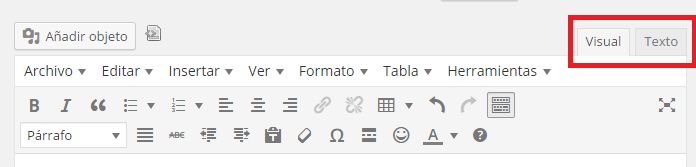

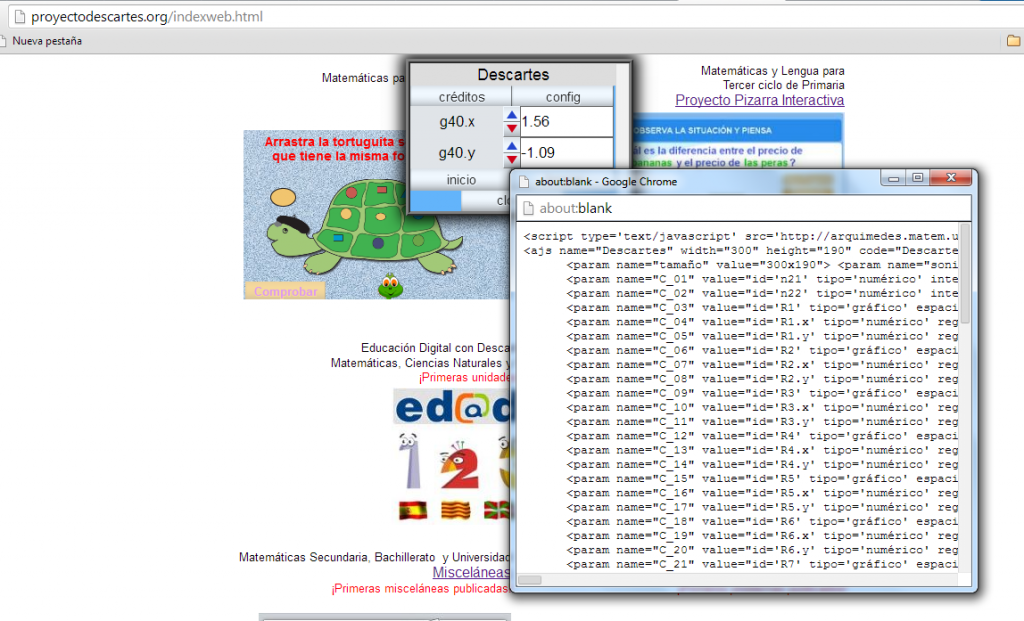
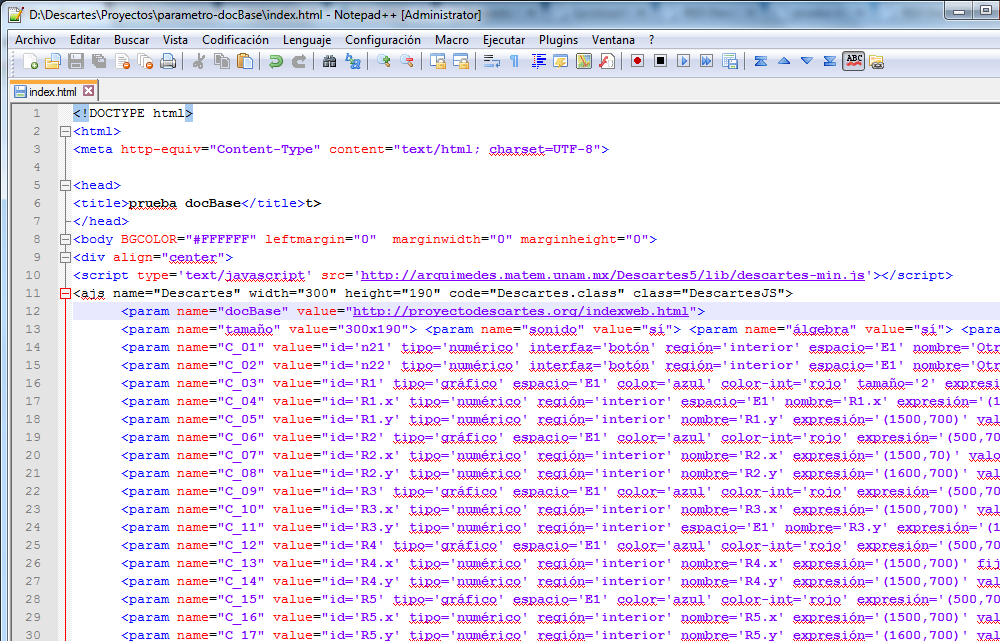

Comentarios recientes